5 moduri de a remedia ping-ul ridicat pe Windows 10
Publicat: 2019-04-02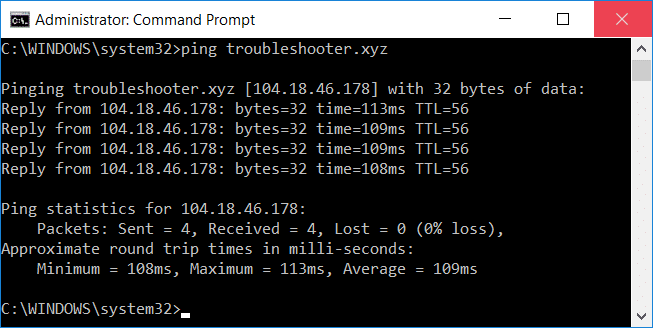
Remediați ping-ul ridicat pe Windows 10: devine cu adevărat iritant pentru jucătorii online care folosesc internetul pentru a juca jocuri să aibă un ping ridicat pe sistemul dumneavoastră. Și a avea un ping ridicat cu siguranță nu este bun pentru sistemul dvs. și, în timp ce jucați online, a avea un ping ridicat nu ajută deloc. Uneori, veți primi astfel de ping-uri atunci când aveți un sistem de configurare înaltă. Ping-ul poate fi definit ca viteza de calcul a conexiunii sau, mai ales, latența conexiunii sale. Dacă întâmpinați probleme în timp ce jucați jocul din cauza întreruperii unei astfel de probleme menționate mai sus, iată un articol pentru dvs. care vă va arăta câteva metode prin care puteți reduce latența ping pe sistemul dvs. Windows 10.
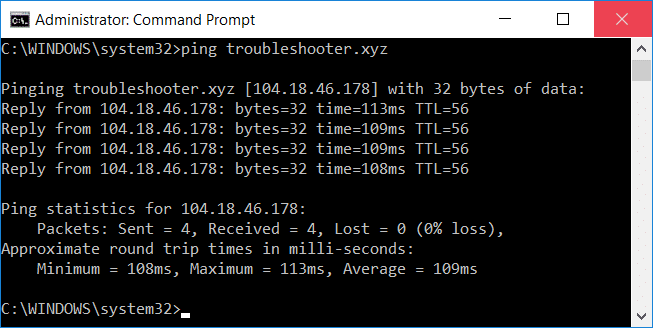
Cuprins
- 5 moduri de a remedia ping-ul ridicat pe Windows 10
- Metoda 1: Dezactivați limitarea rețelei folosind Registry
- Metoda 2: Dezactivați aplicațiile cu utilizare mare a rețelei folosind Managerul de activități
- Metoda 3: Dezactivați actualizările automate Windows
- Metoda 4: Resetați conexiunea la rețea
- Metoda 5: Dezactivați WiFi Sense
5 moduri de a remedia ping-ul ridicat pe Windows 10
Asigurați-vă că ați creat un punct de restaurare în cazul în care ceva nu merge bine.
Metoda 1: Dezactivați limitarea rețelei folosind Registry
1. Apăsați tasta Windows + R pentru a deschide Run, apoi tastați regedit și apăsați Enter pentru a deschide Registry Editor.
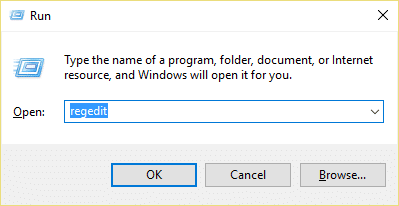
2. Navigați la următoarea cheie de registry:
HKEY_LOCAL_MACHINE\SOFTWARE\Microsoft\Windows NT\CurrentVersion\Multimedia\SystemProfile
3.Selectați SystemProfile , apoi în fereastra din dreapta faceți dublu clic pe „ NetworkThrottlingIndex ”.
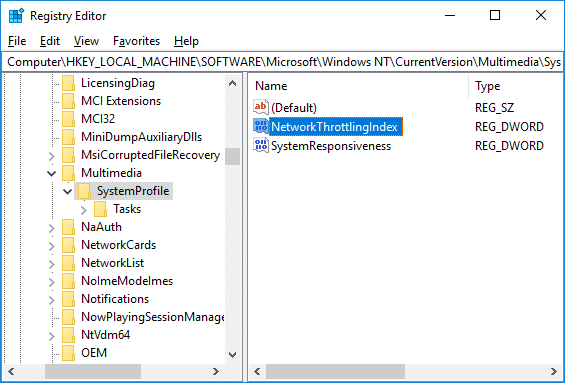
4. În primul rând, asigurați-vă că baza este selectată ca „ Hexazecimal ”, apoi în câmpul de date de valoare tastați „ FFFFFFFF ” și faceți clic pe OK.
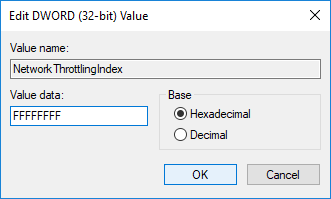
5. Acum navigați la următoarea cheie de registry:
HKEY_LOCAL_MACHINE\SYSTEM\CurrentControlSet\Services\Tcpip\Parameters\Interfaces\
6. Aici trebuie să selectați o subcheie (dosar) care reprezintă conexiunea dvs. la rețea . Pentru a identifica folderul corect, trebuie să verificați subcheia pentru adresa IP, gateway, etc.
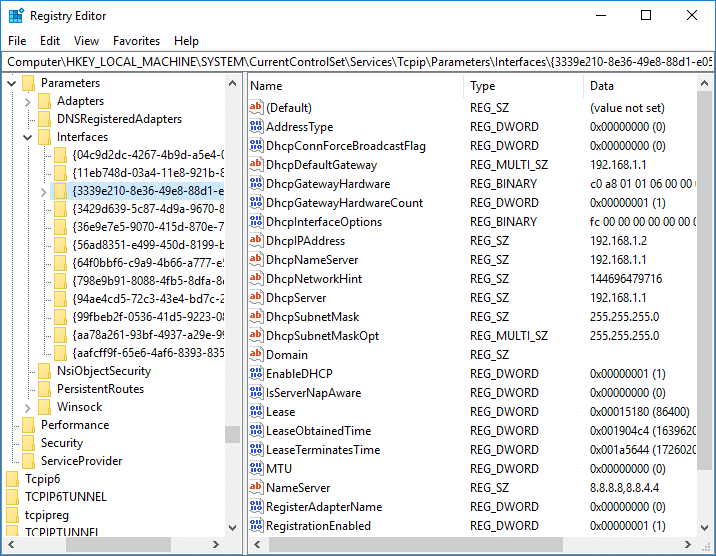
7. Acum faceți clic dreapta pe subcheia de mai sus, apoi selectați Nou > Valoare DWORD (32 de biți).
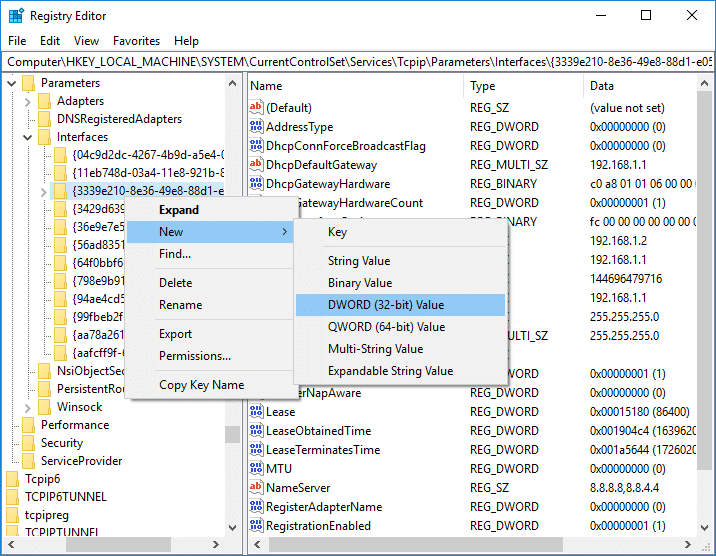
8. Numiți acest DWORD nou creat ca „ TCPackFrequency ” și apăsați Enter.
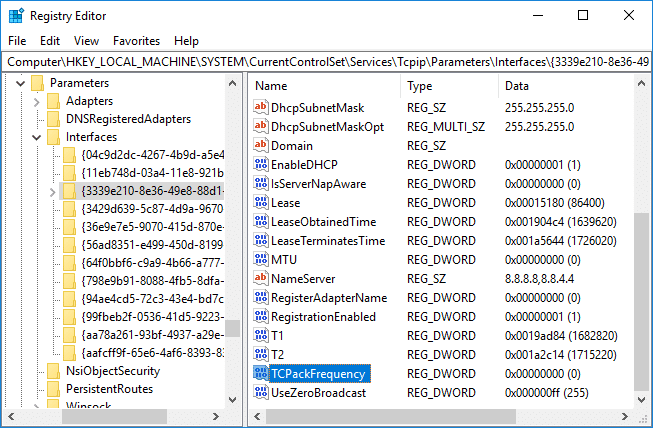
9. În mod similar, creați din nou un nou DWORD și numiți-l ca „ TCPNoDelay ”.
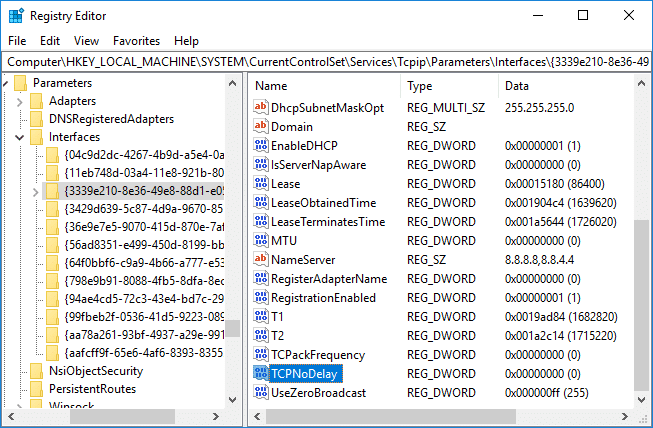
10. Setați valoarea DWORD „ TCPackFrequency ” și „ TCPackNoDelay ” la 1 și faceți clic pe OK pentru a salva modificările.
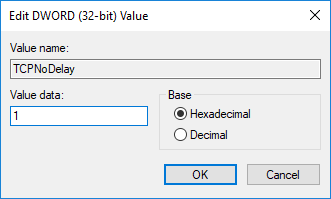
11. În continuare, navigați la următoarea cheie de registry:
HKEY_LOCAL_MACHINE\SOFTWARE\Microsoft\MSMQ
12. Faceți clic dreapta pe MSMQ, apoi selectați Nou > Valoare DWORD (32 de biți).
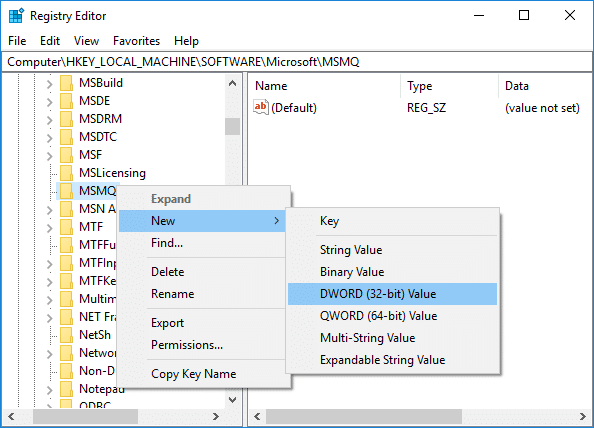
13. Numiți acest DWORD drept „ TCPNoDelay ” și apăsați Enter.
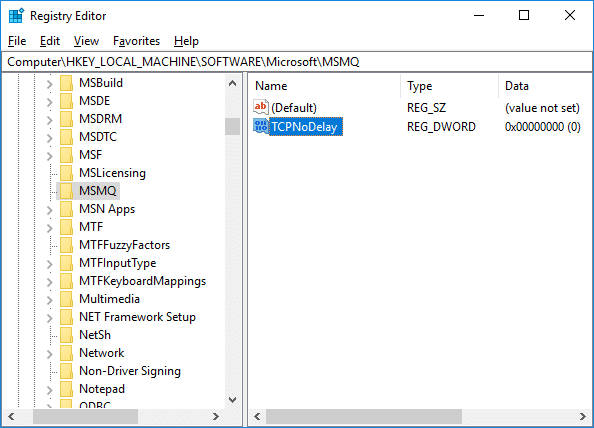
14. Faceți dublu clic pe „ TCPNoDelay ”, apoi setați valoarea ca 1 sub câmpul de date valoare și faceți clic pe OK.
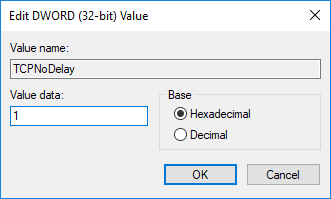
15.Extindeți cheia MSMQ și asigurați-vă că are subcheia Parametri .
16.Dacă nu găsiți folderul Parametri , faceți clic dreapta pe MSMQ și selectați Nou > Cheie.
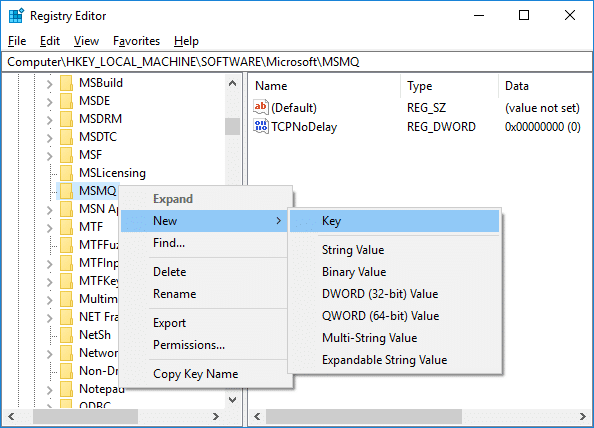
17. Denumiți această cheie ca Parametri și apăsați Enter.
18. Faceți clic dreapta pe Parametri și selectați Nou > Valoare DWORD (32 de biți).
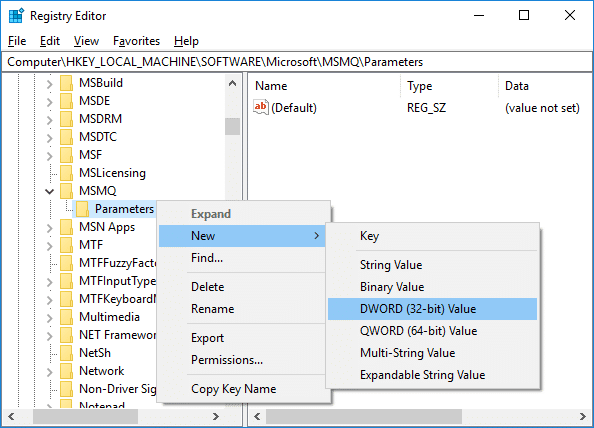
19. Numiți acest DWORD ca „ TCPNoDelay ” și setați valoarea lui la 1.
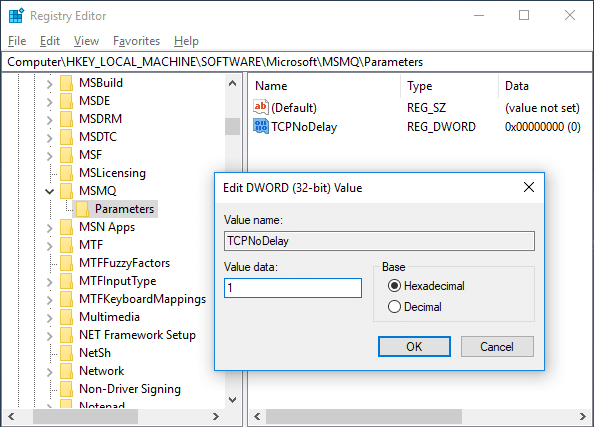

20. Faceți clic pe OK pentru a salva modificările și a reporni computerul.
Metoda 2: Dezactivați aplicațiile cu utilizare mare a rețelei folosind Managerul de activități
De obicei, Windows 10 le permite utilizatorilor să observe ce aplicații folosesc sau consumă cea mai mare lățime de bandă a rețelei în fundal.
1. Apăsați simultan tastele Ctrl + Shift + Esc pentru a deschide Managerul de activități.
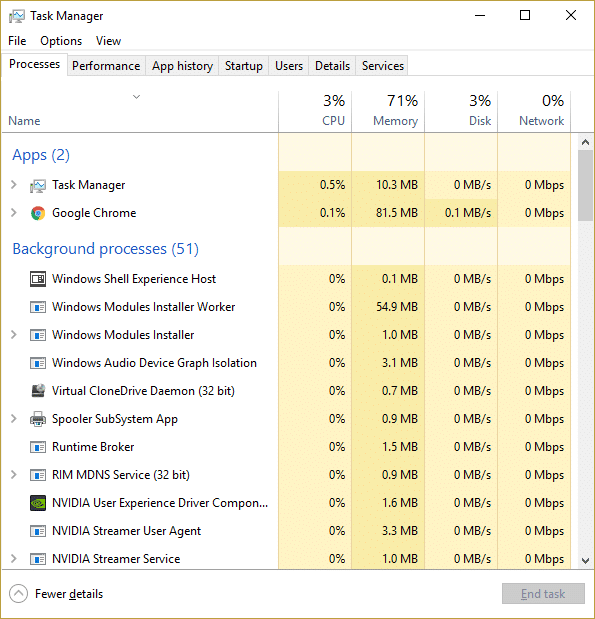
2. Faceți clic pe „ Mai multe detalii ” pentru a extinde Managerul de activități.
3. Puteți sorta coloana „ Rețea ” a Managerului de activități în ordine descrescătoare, ceea ce vă va permite să vedeți acele aplicații care iau cea mai mare lățime de bandă.
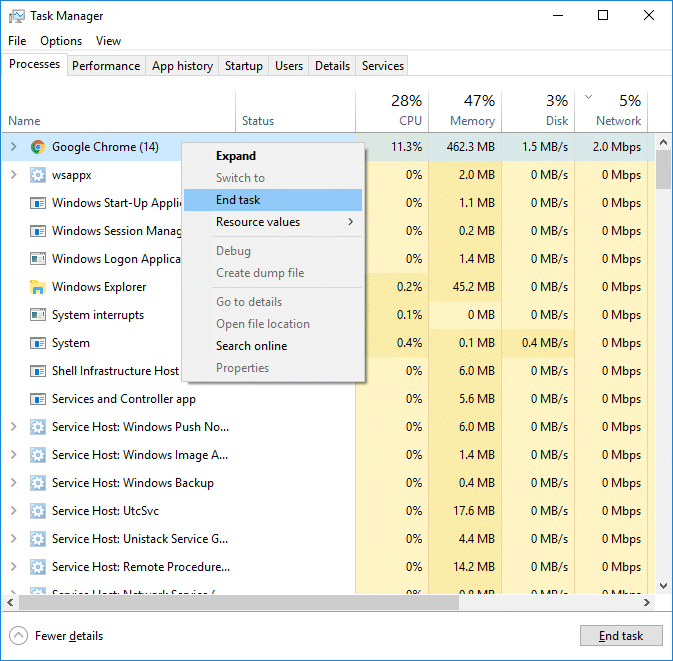
4. Închideți acele aplicații care consumă o cantitate mare de lățime de bandă,
Notă: Nu închideți procesele care sunt un proces de sistem.
Metoda 3: Dezactivați actualizările automate Windows
De obicei, Windows descarcă actualizări de sistem fără notificare sau permisiune. Prin urmare, vă poate consuma internetul cu un ping ridicat și vă poate încetini jocul. Acea dată nu puteți întrerupe o actualizare care a început deja; și vă poate distruge experiența de joc online. Deci, puteți opri actualizarea Windows, astfel încât să nu vă consume lățimea de bandă de internet.
1. Apăsați tasta Windows + I pentru a deschide Setări, apoi faceți clic pe pictograma „ Actualizare și securitate ”.
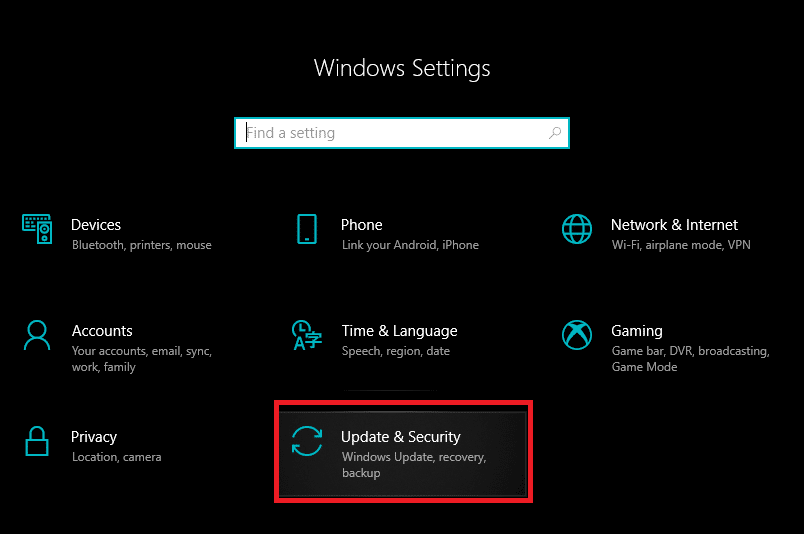
2. Din fereastra din stânga, selectați „ Windows Update ”.
3. Acum, sub Windows Update, faceți clic pe opțiunile „ Avansate ”.
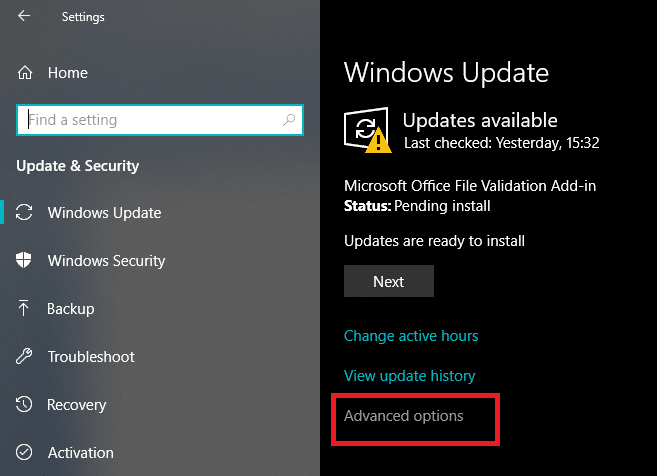
4. Acum căutați opțiunea „ Optimizare livrare ” și faceți clic pe ea.
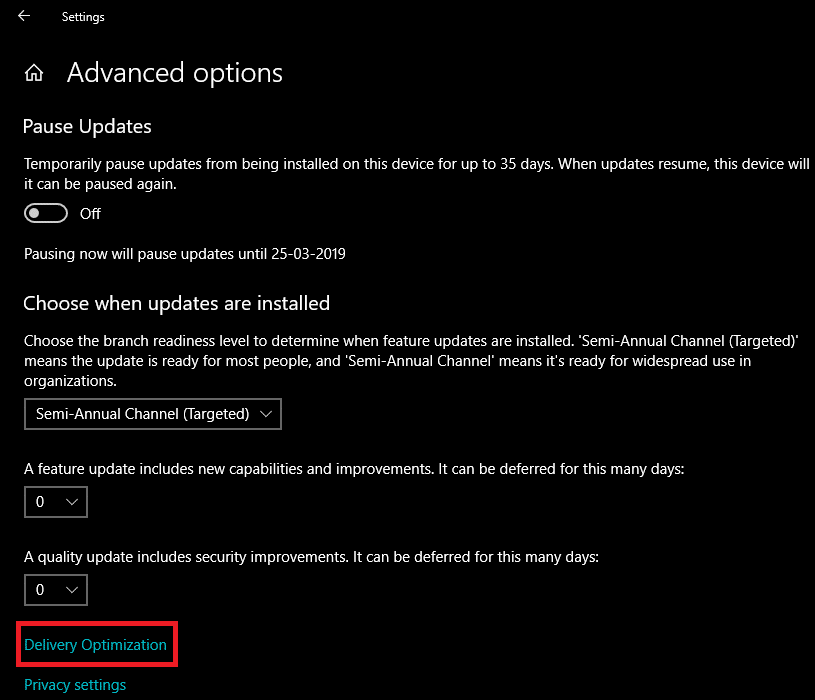
5. Faceți din nou clic pe „ Opțiuni avansate ”.
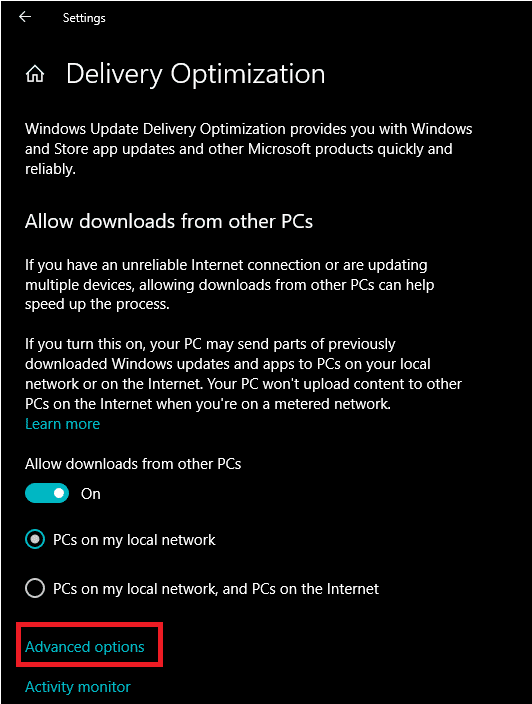
6.Acum ajustați procentul de lățime de bandă de descărcare și încărcare .

Dacă nu doriți să încurcați actualizările de sistem, o altă modalitate de a remedia problema Ping-ului ridicat pe Windows 10 este să vă setați conexiunea la rețea ca Măsurat . Acest lucru va permite sistemului să creadă că aveți o conexiune măsurată și, prin urmare, nu va descărca automat actualizările Windows.
1. Faceți clic pe butonul Start , apoi accesați Setări.
2. Din fereastra Setări, faceți clic pe pictograma „ Rețea și Internet ”.
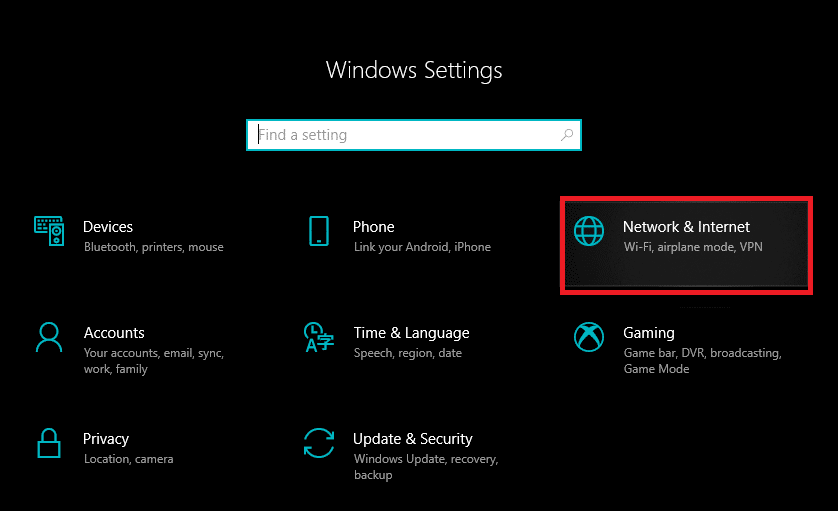
3. Acum asigurați-vă că selectați opțiunea Ethernet din panoul din stânga ferestrei.
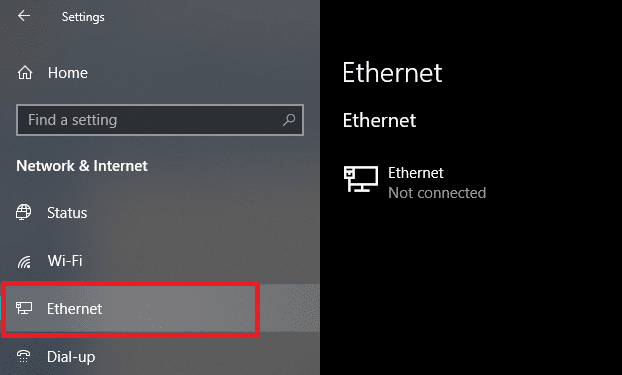
4. Alegeți rețeaua la care v-ați conectat în prezent.
5. Porniți comutatorul pentru „ Setare ca conexiune măsurată ”.
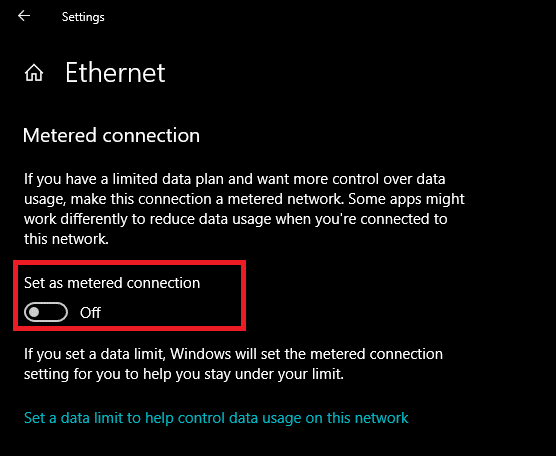
Metoda 4: Resetați conexiunea la rețea
1.Apăsați tasta Windows + I pentru a deschide Setări, apoi faceți clic pe Rețea și Internet.
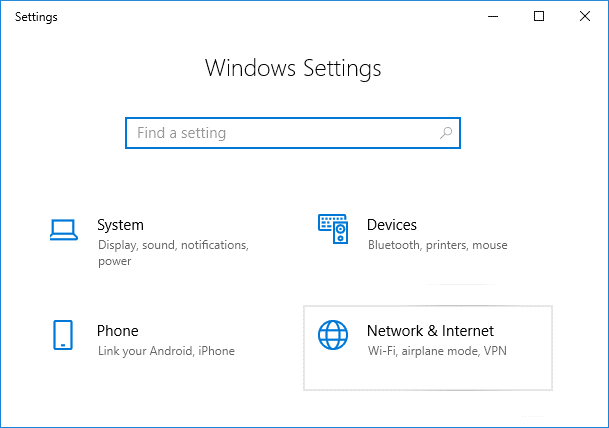
2. Din fereastra din stânga, faceți clic pe Stare.
3. Derulați în jos și faceți clic pe Resetare rețea.
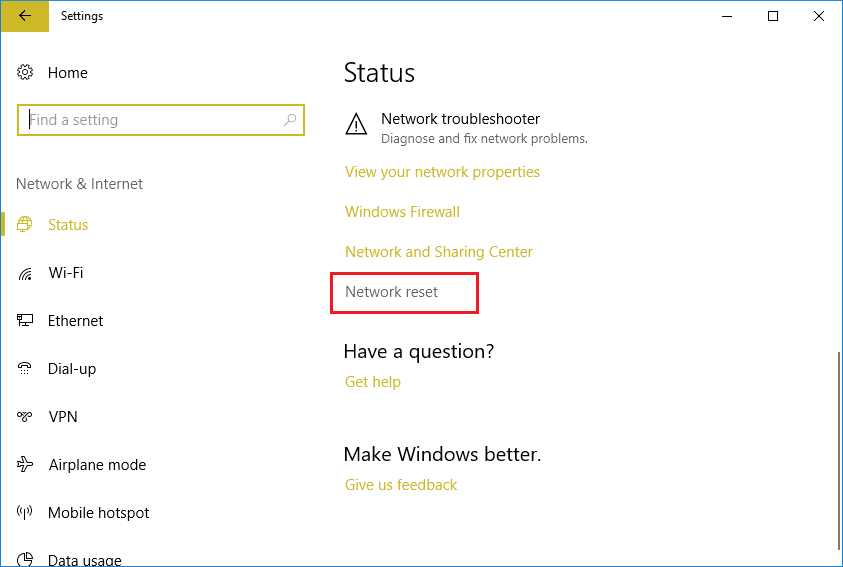
4. În fereastra următoare, faceți clic pe Resetare acum.
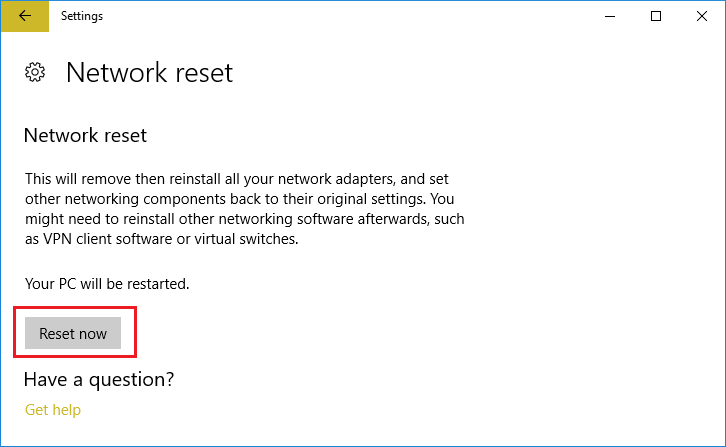
5. Dacă vă solicită confirmarea, selectați Da.
6. Reporniți computerul pentru a salva modificările și pentru a vedea dacă puteți să remediați High Ping pe Windows 10 Issue.
Metoda 5: Dezactivați WiFi Sense
1.Apăsați tasta Windows + I pentru a deschide Setări, apoi faceți clic pe Rețea și Internet.
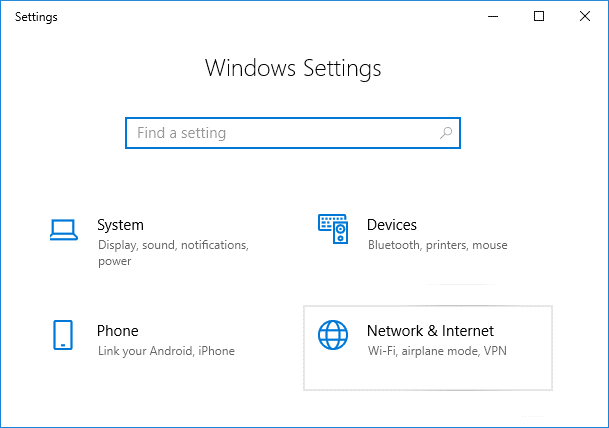
2. Acum faceți clic pe Wi-Fi din panoul din stânga ferestrei și asigurați-vă că Dezactivați totul sub Wi-Fi Sense.
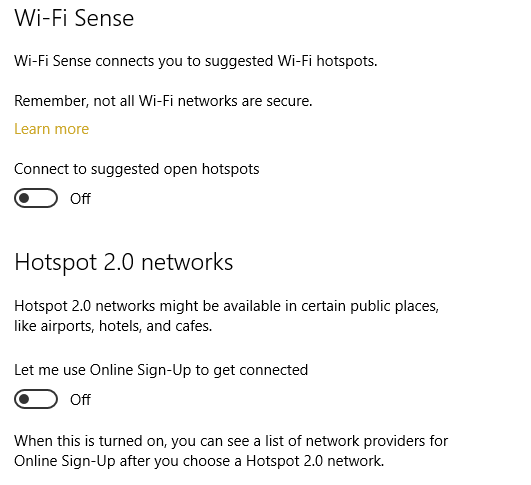
3.De asemenea, asigurați-vă că dezactivați rețelele Hotspot 2.0 și serviciile Wi-Fi plătite.
Recomandat:
- Ajutor! Problemă cu ecranul cu susul în jos sau lateral
- Remediați scurgerea memoriei Chrome și reduceți utilizarea RAM ridicată
- Cum să schimbați tema, ecranul de blocare și fundalul în Windows 10
- Remediați pictograma de pe desktop lipsă pe Windows 10
Sper că acest articol a fost util și acum puteți remedia cu ușurință High Ping pe Windows 10, dar dacă mai aveți întrebări cu privire la acest ghid, nu ezitați să le întrebați în secțiunea de comentarii.
